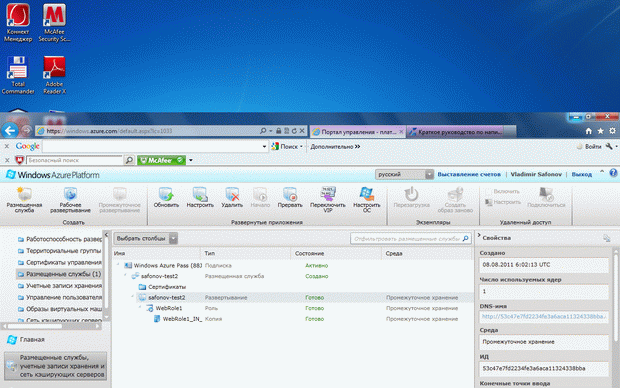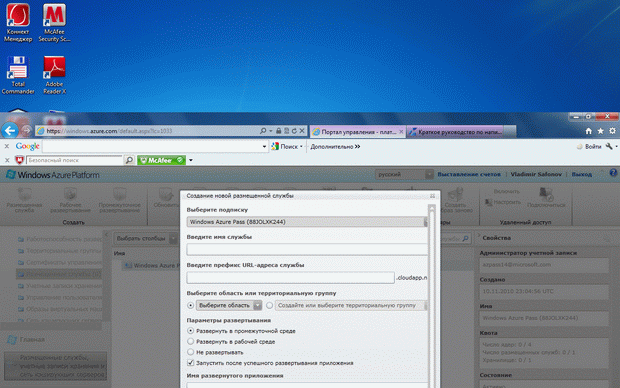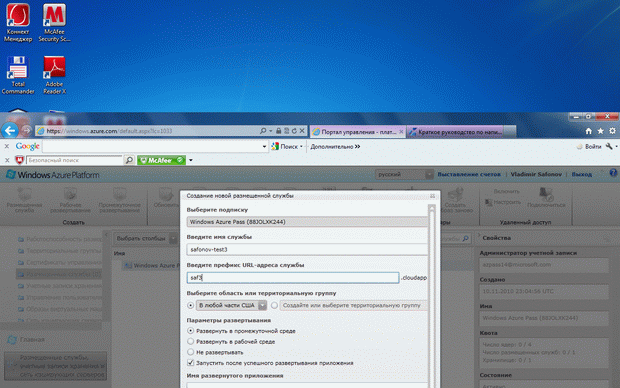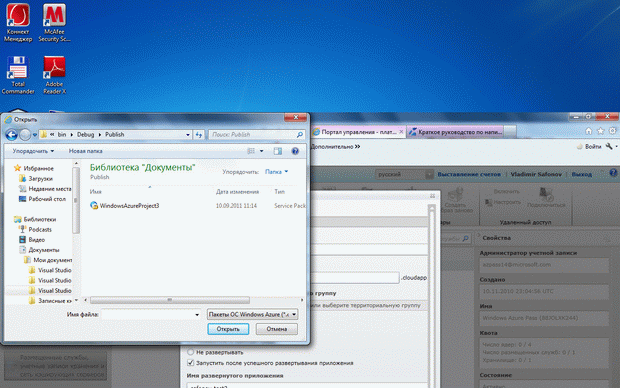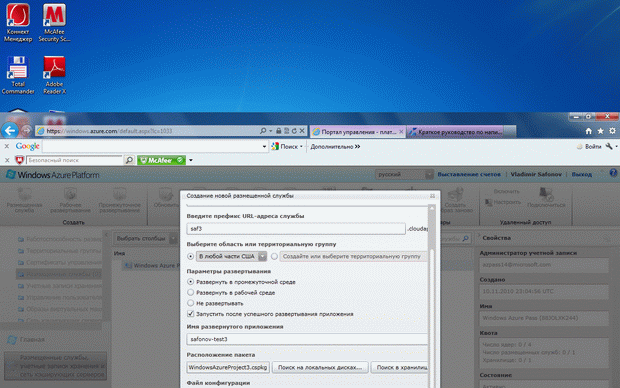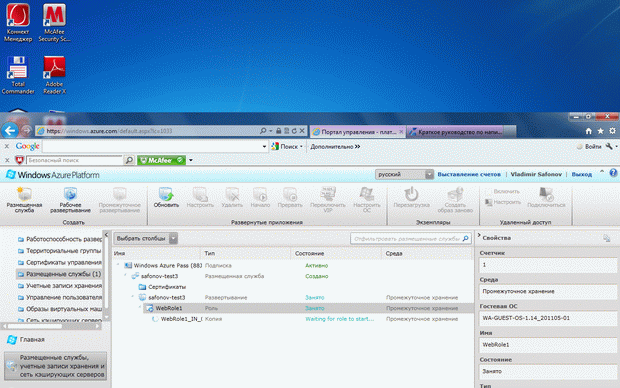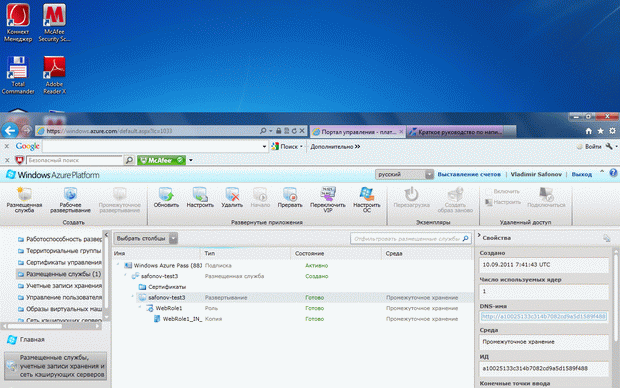Разработка, публикация и использование простого облачного приложения для Windows Azure
Повторное развертывание приложения в облаке
Затем при необходимости, после освобождения ресурсов, облачное приложение можно развернуть повторно (рис. 20.12).
Выбор области для развертывания
При (повторном) развертывании необходимо выбрать область (регион) – см. рис. 20.13.
Создание URL-адреса облачного сервиса
После этого создаем новый размещенный сервис (рис. 20.14), указав его имя, которое станет частью его уникального URL-адреса.
Скачивание сервиса в облако с локальной клиентской машины
Как и в предыдущем примере, теперь публикуем в облаке сервис safonov-test3 (рис. 20.15).
Указание имени развернутого приложения
Задаем имя развернутого приложения, которое становится частью его URL-адреса (рис. 20.16).
Активизация Web-роли для развернутого приложения
Теперь активизируем Web-роль (т.е. процесс для обслуживания) развернутого, разработанного нами Web-сервиса (рис. 20.17). Состояние занято указывает, что в текущий момент еще происходит перекачивание сервиса в облако.
Поиск URL-адреса развернутого приложения
Теперь, когда сервис развернут, необходимо найти его URL-адрес для запуска через браузер, как любой другой Web-страницы. Обращаемся к пункту Размещенные службы Azure AppFabric. URL-адрес указывается в правой части визуализируемой страницы.Копируем его обычным образом, через механизм copy / paste (рис. 20.18).